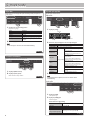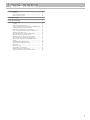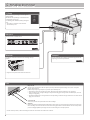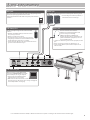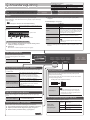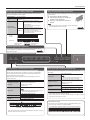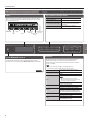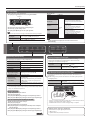Quick Guide
Angående Bluetooth funktionalitet
Bluetooth-funktionen är endast tillgänglig i utvalda länder. Logotypen för Bluetooth
Bluetooth logo kommer
fram när du sätter på
strömmen.
När Bluetooth funktionaliteten är inkluderad

2
°
Quick Guide
Välja och spela upp låtar
Du kan spela med till en låt.
Välja en låt
12 3
1. Tryck på [Song]
Kategori
Tempo
Taktart
Takter
Låtnamn
2. Använd [K] [J] knapparna för att välja kategori
Kategori Förklaring
USB Memory
Låtar sparade på ett USB -minne
Internt minne
Låtar sparas i det interna minnet
Lyssna
Inbyggda låtar
Pianolåtar rekommenderade att lyssna
till
Mästerverk
Pianomästerverk
Låtar som passar till den inkluderade
samlingen av noter "Roland Classical
Piano Masterpieces."
Lätt piano
Berömda populära låtar och klassiska
kompositioner
Låtar som passar till den inkluderade
samlingen av noter "Let's enjoy piano."
Skalor
Skalor i alla tonarter
(durskalor, molskalor)
Låtar som passar till den inkluderade
samlingen av noter "Let's enjoy piano."
Hanon
The Virtuoso Pianist No.1–20
Beyer
Vorschule im Klavierspiel Upp.101
No.1–106
Burgmüller
25 Études faciles ett progressives
Upp.100
Czerny100
100 Übungsstücke Upp.139
3. Använd [–] [+] till att välja en låt.
Obs
För mer information om ljuden, läs “Tone List” i slutet av denna
bruksanvisning.
Spela en låt.
1 2
1. Tryck på [s].
Låtar spelas upp
2. Tryck på [s] igen.
Låtarna stoppar.
Kommandon för uppspelning
Tillbaka till starten av låten
Tryck på [u].
Play/stop
Tryck på [s].
Spola tillbaka Spola tillbaka (Rewind)
Spola fram
Tryck på [y].
Spela alla låtar i den valda
kategorin (All Song Play)
Håll [Song] nere och tryck på [s].
Ändra låtarnas tempo Tryck på [Slow] [Fast].
sida
9
Välj en Tone
Detta piano gör det möjligt att spela med många olika pianoljud och
andra tones.
1 2
1. Tryck på en av tone-knapparna.
Välj en tone-grupp
Knapp Förklaring
[Piano] Grand piano tones
[E. Piano] Electric piano tones
[Organ] Orgelljud
[Strings]
Stråkinstrument såsom violiner och andra
instrument som används i klassisk orkester.
[Other]
Väljer en bred mängd av ljud såsom bas eller
kompljud.
2. Använd [–] [+] till att välja en tone.
Obs
För mer om ljud, se “Tone List” sist i denna bruksanvisning.
Så används metronomen
Du kan spela medan du hör en metronom.
1 2
1. Tryck på [Metronome].
2. Tryck på [Slow] [Fast].
Metronomens tempo ändras
sida
8
sida
6

3
Easy Quick Guide . . . . . . . . . . . . . . . . . . . . . . . . . . . . . . . . . . . . . . . . . 2
Välj en Tone . . . . . . . . . . . . . . . . . . . . . . . . . . . . . . . . . . . . . . . 2
Så används metronomen . . . . . . . . . . . . . . . . . . . . . . . . . . . 2
Välja och spela upp låtar . . . . . . . . . . . . . . . . . . . . . . . . . . . . 2
Panelbeskrivningar . . . . . . . . . . . . . . . . . . . . . . . . . . . . . . . . . . . . . . . 4
Anslut din utrustning . . . . . . . . . . . . . . . . . . . . . . . . . . . . . . . . . . . . . 5
Användarvägledning . . . . . . . . . . . . . . . . . . . . . . . . . . . . . . . . . . . . . 6
Välj ljud . . . . . . . . . . . . . . . . . . . . . . . . . . . . . . . . . . . . . . . . . . . 6
Ställer in överordnad volym. . . . . . . . . . . . . . . . . . . . . . . . . . 6
Lägger till rumsklang och rumsupplevelse (Ambience). . 6
Ställ in Brightness på ljuden (Brilliance) . . . . . . . . . . . . . . . 6
Avancerade inställningar (Function Mode) . . . . . . . . . . . . 6
Ändra anslagskänslan på tangenterna (Key Touch) . . . . . 6
Transponering (Transpose) . . . . . . . . . . . . . . . . . . . . . . . . . . 6
Dela upp klaviaturen i två delar (Twin Piano) . . . . . . . . . . 7
Spara din uppsättning (Registration) . . . . . . . . . . . . . . . . . 7
Dela klaviaturen i två halvor med var sitt ljud . . . . . . . . . . 7
Skapa ditt eget pianoljud (Piano Designer) . . . . . . . . . . . . 7
Du kan spela med två ljud samtidigt (Dual Play). . . . . . . . 7
Display . . . . . . . . . . . . . . . . . . . . . . . . . . . . . . . . . . . . . . . . . . . 8
Använda Bluetooth-funktionen . . . . . . . . . . . . . . . . . . . . . . 8
Välj en parameter/Redigera värden . . . . . . . . . . . . . . . . . . . 8
Metronom . . . . . . . . . . . . . . . . . . . . . . . . . . . . . . . . . . . . . . . . 8
Välj en låt (Song) . . . . . . . . . . . . . . . . . . . . . . . . . . . . . . . . . . . 9
Uppspelning och inspelning . . . . . . . . . . . . . . . . . . . . . . . . . 9
Inaktivera knapparna (Panel Lock) . . . . . . . . . . . . . . . . . . . . 9
Välj vilken part du vill spela med (Part Mute) . . . . . . . . . . . 9
°
Innehållsförteckning

4
°
Panelbeskrivningar
[L] Knapp
Strömmen sätts på/stängs av när du öppnar/
stänger locket.
Om du vill sätta på/stänga av strömmen med
locket öppet, tryck på [L].
För att stänga av strömmen, håll [L]-knappen
nere.
* Stäng aldrig av strömmen när det står “Don’t
disconnect the power.”
Hörlurskrok
När du inte använder hörlurarna kan du hänga dem på
kroken.
* Häng inte annat på denna krok. Det kan skada kroken.
Damper Pedal
Använd denna pedal till sustain. När man trycker på denna pedal kommer ljuden att klinga i en tid, även om du lyfter
ngrarna från klaviaturen.
Detta återskapar följande egenskaper hos pedalerna på ett akustiskt piano.
5 En förändring i känsla när du trampar på pedalen, till att börja med lätt men blir hårdare ju mer du trampar
5 Ljudet av dämparna när de släpper strängarna och ljudet från närliggande strängar till de som faktiskt spelas, resonerar
vilket ger en fyllig klang.
5 Den distinkta utklingningen som uppkommer med “half-pedaling,” där kärnan i klangen snabbt dör ut och lämnar kvar en
fyllig rymd och resonans
Sostenuto Pedal
Tonerna du spelar när denna pedal hålls nere kommer att klinga.
Soft Pedal
Denna pedal används till att få ljuden till att bli mjukare. När du spelar med soft-pedalen nedtryckt produceras ett ljud,som
inte är så kraftigt som det annars skulle vara med samma anslagsstyrka. Detta är samma funktion som den vänstra pedalen
på en konsertygel. Mjukheten på klangen kan varieras med hur långt ner du trampar pedalen.
Pedal
Frontpanel
För att använda pianot skall du använda knapparna för att
välja något som visas på skärmen.
* När du använder pedalen, se till att inte få ngrarna i kläm. Var extra vaksam när det nns barn i närheten.
sida
6
Nedre panel.
Anslut hörlurar och USB -minne.
sida
5

5
°
Anslut din utrustning
Phones jack
Här kan du ansluta stereohörlurar.
Enheten har två hörlurskontakter så två
personer kan lyssna samtidigt.
Eekten Headphones 3D Ambience
kommer att läggas till och ge känslan av att
ljuden kommer från själva pianot, även om
man använder hörlurar.
* Headphones 3D Ambience gäller endast för pianoljud, inte andra
ljud.
* Du kan också stänga av Headphones 3D Ambience (s. 6).
* Du kan använda [Ambience] till att ställa in Headphones 3D
Ambience-eekt.
INPUT jack
Genom att ansluta en audiospelare eller annan uppspelningsenhet
här, kan du spela upp ljuden via denna enhet.
Använd Input Volume till att ställa in volymen på den anslutna
enheten.
OUTPUT jack
Om du ansluter aktiva högtalare här kommer ljuden att höras genom
dem.
* Innan du stänger av strömmen på enheten, se
till att anslutna enheter är avstängda.
* För att undvika avbrott eller defekt, se alltid för att vrida ner för volymen och stänga av alla enheter innan du ansluter något.
USB Memory Port
Du kan göra följande genom att använda ett USB
-minne.
5 WAVE ler eller MIDI ler (SMF) kopierade från din dator
kan spelas upp av enheten.
5 Du kan spela in ditt spel på enheten.
5 De inspelningar du har gjort kan spelas upp på din dator.
* Stäng aldrig av strömmen eller dra ut ett USB-kontakt eller
strömkontakt medan USB memory acces blinkar.
* Använd ett vanligt USB-minne eller ett sålt av Roland. Vi kan inte
garantera att alla USB-minnen fungerar
USB COMPUTER port
Om du använt en vanlig USB-kabel till
att koppla USB COMPUTER port med din
dators USB-port, kan du göra följande.
5 SMF-data uppspelat av MIDI-kompatibel
mjukvara kan höras genom enheten.
5 MIDI-data kan skickas mellan enheten och ditt
inspelningsprogram, vilket öppnar upp för en lång rad möjligheter
inom musikproduktion och redigering.

6
°
Användarvägledning
Ställer in överordnad volym.
Här kan du bestämma volymen för
instrumentets högtalare eller anslutna
hörlurar.
Justera volymen
0-100 (fabriksinställningen:
50)
Grundläggande hantering
Välj inställningsämne
Använd [K] [J]
Redigera värde på parameter Använd [–] [+].
Återställ fabriksinställningar Tryck [–] [+] ned samtidigt.
Transponering (Transpose)
Du kan transponera din musik utan att ändra på ditt spel. Du
transponerar i halvtonsteg.
T.ex. kan du spela i C-dur och höra musiken i E-dur om du ställer
in transponeringen till “4.”
Om du spelar C E G0kommer du att höra
Kbd Transpose
-6–0-5 (fabriksinställningen: 0)
Obs
Du kan också transponera på följande sätt:
håll [transpose] knappen nere och tryck på
den tangent som skall vara grundton på den
transponerade tonarten.
Lägg till rumsklang och rumsupplevelse (Ambience)
Du kan lägga till rumsklang till ditt spel så du får känslan av att spela
i en konsertsal.
Justera mängden av
rumsklang (Ambience)
Högre värden producerar djupare rumsklang;
lägre värden produce mindre rumsklang.
* Är “Headphones 3D Ambience” aktiverat -
d.v.s. på “on,” kan du här justera mängden av
“Headphones 3D Ambience” eekten.
0–10 (fabriksinställningen: 2)
Headphones 3D Ambience
(När du använder hörlurar)
Du kan lägga till “Headphones 3D Ambience”-
eekt som skapar känslan av att ljuden kommer
från ditt digitalpiano även om du använder
hörlurar.
O, On (fabriksinställningen: On)
* Rumsklangseekten läggs inte till ljudler.
Ställ in Brightness på ljuden (Brilliance)
Du kan ställa in Brightness på själva pianot eller när du spelar upp
en låt.
Ställ in ljudens Brightness -10–0-10 (fabriksinställningen: 0)
Avancerade inställningar (Function Mode)
Du kan utföra olika avancerade inställningar av instrumentet.
1. Tryck samtidig på [Ambience]-knappen och [Brilliance]-knappen.
2. Välj den parameter du vill redigera med [K] [J]-knapparna.
3. Bestäm värde av parametern med [–] [+]-knapparna.
sida
<?>
Ändra anslagskänslan på tangenterna (Key Touch)
Du kan ändra anslagskänsligheten (Touch).
Du kan ändra
på klaviaturens
anslagskänslighet
Grund-
inställning
(50)
Denna inställning är mest likt ett
akustiskt piano.
1-100
Lägre värden får klaviaturen till att
kännas tyngre.
Fixed (Fix)
Tonerna får ett fast värde oavsett hur
hårt du spelar.
anslagskänsligheten Fix, 1–100 (fabriksinställning:
50)
Utöver pianoljuden kan du spela med en lång rad andra ljud.
Dessa ljud kallas “Tones.” Dt nns fem tone-grupper; varje tone-knapp
väljer en grupp.
Obs
För mer om ljud, se “Tone List” sist i denna bruksanvisning.
Välj ett ljud
Tryck på en TONE-knapp, t.ex. [Piano]-knappen och
tryck på [–] [+].knapparna.
Displayen
Tempo
Taktart
Takter
Ljudens namn
Transponering klaviatur
Hör en demonstration av ljuden (Tone Demo)
1. Tryck och håll [Key Touch]-knappen nertryckt samtidig som du
trycker på [Transpose]-knappen.
2. Välj ett ljud.
Du kan höra en demo av ljuden i varje tone-grupp.
3. Avsluta ljuddemonstrationen genom att trycka på [u] (EXIT)-
knappen.
Instrumentfamiljerna - Tone groups
Knapp Förklaring
[Piano] Grand piano tones
[E. Piano] El-piano tones
[Organ]
Orgelljud
* Väljer du ett orgelljud som använder rotary-eekt
(*1), såsom Combo Jz. Org eller Ballad Organ, kan
du genom att trycka på [Organ]-knappen ändra
på hastigheten av rotary-eekten.
[Strings]
Stråkinstrument såsom violiner och andra
instrument som används i klassiska orkestrar.
[Other]
En stor mängd av ljud såsom bas eller kompljud.
Obs
Du kan med [K] [J]-knapparna välja ljud i nästa
ljudkategori.
*1 Rotary är en eekt som simulerar ljuden från en roterende högtalare. Du kan välja
mellan två inställningar: Du kan välja mellan snabb och långsam rotation - “Fast”
och “Slow”.
Välj ljud

7
Användarvägledning
Skapa ditt eget pianoljud (Piano Designer)
Du kan skapa ditt eget pianoljud genom att ändra på ygelljudens
grundelement.
1. Tryck på [Piano Designer]-knappen.
2. Tryck på [K] [J]-knappen för att välja det
element som du vill redigera.
3. Tryck på [–] [+]-knappen för att ändra på
värdena.
Obs
Piano Designer kan endast används till att ändra på pianoljuden i
instrumentfamiljen för [Piano]-knappen.
sida
<?>
Dela klaviaturen i två halvor med var sitt ljud
(Split Play)
Du kan dela upp klaviaturen i två halvor som spelar var sitt ljud. Du
kan exempelvis använda din vänstra hand till att spela basljud och
höger hand till att spela pianoljud.
Denna funktion kallas "Split Play" och den punkt där pianot delas
kallas "split point".
Sätta på Split Tryck på [Split]-knappen
Ändra höger och vänster
hands ljud
1. Tryck på [K] [J]-knapparna för att välja “right-
hand tone” eller “left-hand tone.”
2. Tryck på en tone-knapp
3. Använd [–] [+].
Splitpunkten
Bestäm splitpunkten.
Obs
Håll [Split]-knappen nertryckt och tryck på den
tangent där splitpunkten skall vara.
B1–B6 (fabriksinställningen: F#3)
Balance
Ändrar volymbalansen när du använder “Split Play”.
9:1–9:9–1:9 (fabriksinställningen: 9:9)
Left Shift
Skiftar tonhöjden i oktaver för vänster hands ljud.
-2–0-2 (fabriksinställningen: 0)
Ljuden i vänster hand Ljuden i höger hand
Splitpunkten – när instrumentet sätts på
F#3
* Väljer du ett ljud till vänster hand från instrumentfamiljen under [Piano]-knappen
kan ljuden verka annorlunda än normalt
Du kan spela med två ljud samtidig (Dual Play).
Du kan spela två ljud samtidigt från en enda tangent. Detta kallas
“Dual Play”.
Sätt på Dual
Tryck på [Dual]-knappen
Obs
Du kan också aktivera Dual Play genom att
trycka på två Tone-knapper samtidigt.
Välj ljud 1 och ljud 2
1. Tryck på [K] [J]-knapparna för att välja “tone 1”
eller “tone 2.”
2. Tryck på en tone-knapp
3. Använd [–] [+].
Balansen
Ljud (tone 1: tone 2) genom “Dual Play”.
9:1–9:9–1:9 (fabriksinställningen: 9:4)
Tone 2 Shift
Skiftar tonhöjden i oktaver för tone 2 - ljuden i
vänster hand.
-2–0-2 (fabriksinställningen: 0)
* Beroende på ljudvalskombinationen läggs eekten inte till tone 2, vilket gör att
ljuden kommer att låta annorlunda än normalt.
* Väljer du ett ljud till vänster hand från instrumentfamiljen under [Piano]-knappen
kan ljuden låta annorlunda än normalt.
Dela upp klaviaturen i två delar (Twin Piano)
Du kan dela pianot i en vänster och en höger halva så två personer
kan spela samtidigt i samma register.
Sätt på Twin Piano
Sätt på [Twin Piano].
Avsluta Twin Piano
tone
1. Tryck på en tone-knapp
2. Använd [–] [+].
Ändra det sätt
ljuden hörs (Mode)
Par
Den musik som spelas i höger halva
och vänstra halva av klaviaturen hörs
förhållandevis starkare i höger respektive
vänster högtalare.
När du använder hörlurar, hör du båda
halvorna i hörlurarna.
Individual
Den musik som spelas i höger halva och
vänstra halva av klaviaturen hörs endast i
höger respektive vänster högtalare.
När du använder hörlurar, kan den andra
personens spel inte höras.
Damperpedal för
vänster sida
Damperpedal för
höger sida
Vanlig
klaviatur
Twin Piano
Splitpunkten
C4 C5 C6 C7 C8C3C2C1
C4 C5 C6C3C4 C5C3 C6
Spara din uppsättning (Registration)
Du kan spara inställningarna för ljudval och andra spelinställningar
såsom Dual Play och Split Play, så du snabbt kan ta fram
uppsättningen igen.
sida
<?>
Läs tonnamnen (t.ex. C4)
Klaviaturens toner används till att ange splitpunkten. Detta görs
genom att ange tonnamn och oktavnummer.
T.ex. betyder “C4” “det ärde ‘C’ från vänster ända av klaviaturen.”
C4 C5 C6 C7 C8C3C2C1

8
Användarvägledning
Använda Bluetooth-funktionen
När du sätter på instrumentet kommer Bluetooth-indikatorn att lysa.
När du ansluter instrumentet eller avbryter förbindelsen mellan
instrumentet och en enhet, kommer Bluetooth-indikatorn att blinka.
Display
Denna visar info om tone-namn, låtnamn, tempo och taktart. “K” “ J,”
och “-,” “+” som visas i displayen indikerar vilka knappar som används
till de olika funktionerna.
Tempo
Taktart
Takter
Namn på Tone
eller Song
Bluetooth Transponering
klaviatur
Transponering
av Song:
Metronom
Du kan höra metronomen medan du spelar. Du kan bestämma
metronomens tempo och taktart så det passar till ditt spel.
När du spelar upp en låt kommer metronomen att höras i låtarnas
tempo och taktart.
Obs
Välj den parameter du vill redigera med [K] [J]-knapparna.
Använd [-] [+] knapparna till att ändra värde på en parameter.
Hör metronomen
Tryck på [Metronome]-knappen så lampan i
knappen lyser.
Bestäm tempo
Tryck på [Slow] [Fast]-knapparna.
10-500
Beat
Du kan bestämma taktarten för metronomen.
Obs
Du ändrar taktarten genom att hålla
[Metronome]-knappen nertryckt medan du
trycker på [Slow] [Fast]-knapparna.
2/2, 2/4, 3/4, 4/4, 5/4, 6/4, 7/4, 3/8, 6/8, 8/8, 9/8,
12/8 (fabriksinställning: 4/4)
Ett-slaget (Down beat)
Markerer ett-slaget i taktarten.
O, On (fabriksinställningen: On)
Pattern
O, Eighth note, Eighth-note triplet, Shue,
Sixteenth note, Quarter-note triplet, Quarter
note, Dotted eighth (fabriksinställningen: O)
Volym (Volume)
Ändrar volymen för metronomen.
O, 1–10 (fabriksinställningen: 5)
Ljud
Ändra ljuden för metronomen.
Click, Electronic, Voice (Japanese), Voice (English)
(fabriksinställningen: Click)
Välj en parameter/Redigera värdena
Välj inställningsämne
Använd [K] [J]
Redigera värde på en
parameter
Använd [–] [+].
Ändra värdena kontinuerligt
Håll [–]-knappen eller [+]-knappen
nertryckt och värdena ökas eller minskas
kontinuerligt.
Välj fabriksinställningen
Håll [–]-knappen och [+]-knappen
nertryckta samtidigt.
sida
<?>

9
Användarvägledning
Välj en låt (Song)
Inaktivera knapparna (Panel Lock)
Genom att inaktivera knapparna kan du undvika oavsiktliga
knapptryck. När funktionen är aktiverad kan du ändå använda
[L]-knappen och [Volume]-knapparna.
Lås panelen
Håll [Right]-knappen nertryckt tills skärmbilden
visar ett hänglås “ ” symbol.
Lås upp panelen
Håll [Right] nertryckt tills “ ” symbolen
försvinner eller stäng av instrumentet.
Uppspelning och inspelning
Du spelar upp eller spelar in en låt på följande sätt:
Tillbaka till starten av låten
Tryck på [u].
Play/stop
Tryck på [s].
Gör klar till inspelning
När uppspelning är stoppad, tryck på [t]-knappen.
Spela in
Vid “klar till inspelning” status, tryck på [s]-
Spola tillbaka Spola tillbaka (Rewind)
Spola fram
Tryck på [y].
Spela alla låtar i vald
kategori (All Song Play)
Håll [Song] nere och tryck på [s].
Ändra låtarnas tempo Tryck på [Slow] [Fast].
Spela upp låten i
ett konstant tempo
(Tempo Mute)
Håll [s]-knappen nertryckt och tryck på [Slow]
[Fast]-knapparna.
Avbryt Tempo Mute-funktionen genom att hålla
[s]-knappen nertryckt och trycka på [Slow]
[Fast]-knapparna.
Ljud på inräkning (*1)
Hold [Metronome]-knappen nertryckt och tryck på
[s]-knappen.
*1 Instrumentet kommer att räkna in innan låten startar, genom att spela upp
en rad utvalda ljud i låtarnas tempo. Detta gör, att du är förberedd på låtarnas
tempo, och att du nt kan spela med.
Gör en ny inspelning
1. Välj det ljud du vill spela in med.
2. Tryck på [t]-knappen.
3. Tryck på [s] (Play/Stop)-knappen och inspelningen startar.
4. Tryck på [s] (Play/Stop)-knappen för att stoppa inspelningen.
Spela in ovanpå den gamle inspelningen “Overdub”
1. Välj den låt du vill spela in ovanpå.
2. Tryck på [t]-knappen.
3. Tryck på pilknappen - [J]-knappen.
4. Tryck på knappen som styr den part du vill spela in så lampan i
knappen blinkar.
5. Tryck på [s] (Play/Stop)-knappen och inspelningen startar.
6. Tryck på [s] (Play/Stop)-knappen för att stoppa inspelningen.
Välj vilken part du vill spela med (Part Mute)
Instrumentets låtar består av tre parter: kompet, vänster hand och
höger hand.
Du kan stänga av en part så den inte hörs och du kan själv spela den
avstängda parten.
Parten spelar
Tryck på part-knappen så lampan i knappen lyser.
Parten spelar.
Parten är avstängd
Tryck på part-knappen så lampan i knappen inte
lyser.
Kompdelen
Höger hands
part
* Parten är nu avstängd. Några låtar innehåller inte en vänster hands part eller en
komppart. I dessa fall lyser inte lampan i knappen.
* Part Mute-funktion kan inte användas vid uppspelning av en ljudl.
Du kan välja låtar i Song-skärmbilden.
1. Tryck på [Song]-knappen för att se Song-skärmbilden.
Kategori
Tempo
Taktart
Takter
Låtnamn
2. Använd [K] [J] knapparna för att välja kategori
3. Använd [–] [+] till att välja en låt.
4. Tryck på [s]-knappen för att spela upp låten.
Obs
Önskar du välja en låt från en mapp på ett USB-minne skall du göra följande:
Välj mappen
Tryck på [–] [+]-knapparna för att välja den mapp du
önskar, och tryck på [s] (Enter)-knappen.
Gå ur mappen
Tryck på [–]-knappen för att välja “(up)” , och tryck
därefter på [s] (Enter)-knappen.
Kategorilisten
Kategori Förklaring
USB Memory Låtar sparade på ett USB -minne
Internminne Låtar sparas i det interna minnet
Lyssna
Inbyggda
låtar
Pianolåtar rekommenderade att lyssna till
Mästerverk
Piano mästerverk
Låtar som passar till den inkluderade
samling av noter "Roland Classical Piano
Masterpieces."
Let Piano
Berömda populära låtar och klassiska
kompositioner
Låtar som passar till den inkluderade
samling av noter "Let's enjoy piano."
Skalor
Skalor i alla tonarter
(durskalor, mollskalor)
Låtar som passar till den inkluderade
samling av noter "Let's enjoy piano."
Hanon The Virtuoso Pianist No.1–20
Beyer Vorschule im Klavierspiel Upp.101 No.1–106
Burgmüller 25 Études faciles ett progressives Upp.100
Czerny100 100 Übungsstücke Upp.139
Obs
För mer information om ljuden, läs “Tone List” i slutet av denna
bruksanvisning.
Låtformat som kan spelas upp av instrumentet
Instrumentet kan spela upp följande format:
5 SMF formats 0/1
5 Ljudler: WAV format, 44.1 kHz, 16-bit linear
sida
<?>
-
 1
1
-
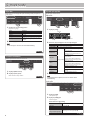 2
2
-
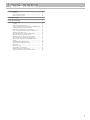 3
3
-
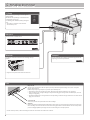 4
4
-
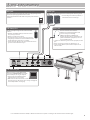 5
5
-
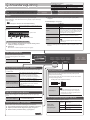 6
6
-
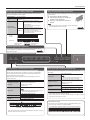 7
7
-
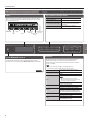 8
8
-
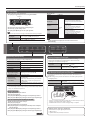 9
9